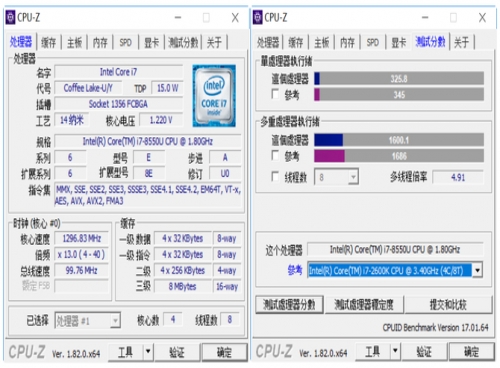【IT168 评测】2018年3月2日 ,惠普官网上线了一个针对惠普战66笔记本,版本号为01.02.10 Rev.A的BIOS固件升级补丁。据了解新的BIOS设定中新增了一项高性能模式(High Performance),开启该模式后可以解锁战66的全部性能(解锁硬件功耗限制),尤其是针对战66笔记本长时间运行高功耗程序(例如大型3D游戏)时会出现性能下降的现象进行了优化,推荐战66用户进行升级。
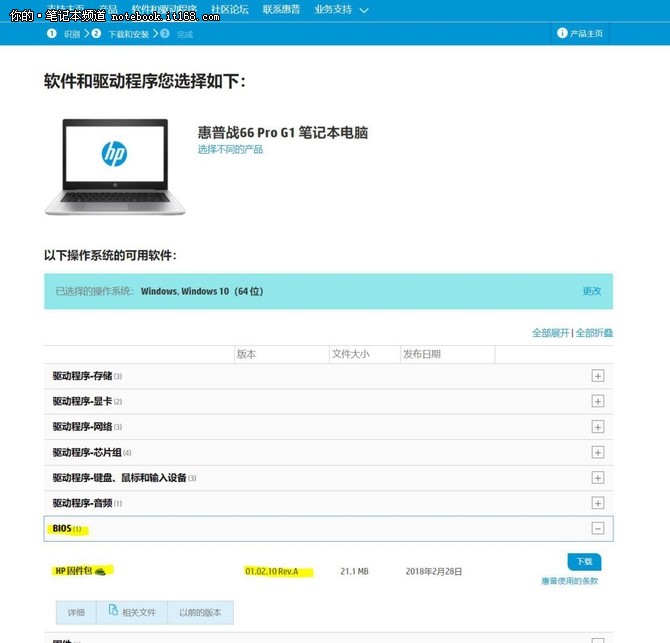
惠普官网BIOS下载地址:https://support.hp.com/cn-zh/drivers/selfservice/hp-zhan-66-pro-g1-notebook-pc/17996593/model/17996596
惠普官网BIOS下载链接:http://h30318.www3.hp.com/pub/softpaq/sp85001-85500/sp85496.exe
高性能模式(High Performance)有多大提升?
此次战66升级BIOS后多出的高性能模式(High Performance)据猜测是解锁了硬件的TDP功耗限制(处理器频率越高,发热和功耗都激增,厂商常用的解决办法就是限制TDP功耗,因此电脑性能会受限),但开启高性能模式(High Performance)后硬件的频率保持较高水平,因此散热量会有所增加,当运行大型程序时就提高了笔记本散热的要求,如果你所使用的环境散热达不到标准的话,当电脑硬件温度飙升到8-90°C的时候反而会触发“温度墙”(保护硬件不会因过热而损坏的设定),从而导致整体性能下降,因此开启高性能模式前要确保拥有较为优秀的散热条件。
理论上来讲,解锁功耗限制后的惠普战66只要能够保证其散热良好,性能即可持续发挥至满血八代酷睿和满血25W 的MX150所能达到的极限水平。
普通模式对比高性能模式:
我所使用的战66配置为i7 8550U处理器,8G DDR4内存,MX150 2G满血版显卡,我将分别在普通模式和高性能模式下用专业测试软件对CPU和GPU进行测试,测试过程中的室温大约为28°C,考虑到保证跑分尽量不受散热的影响,我为电脑加了一个散热支架。

CPU性能测试:


▲左侧:普通模式16.60相对性能倍数;右侧高性能模式23.66相对性能倍数
弗里茨国际象棋测试软件是国际象棋软件Fritz自带的电脑棋力测试程序,该软件支持多线程,可以准确的反映出计算机的科学计算能力。在战66普通性能模式下,跑分相对倍数为16.60,开启高性能模式则为23.66,分数提升大约42%之多。
而同样从我们15次的CBR15测试分数来看,开启高性能模式的惠普战66的CPU性能要比先前有大幅提升。


▲普通模式多核最高559cb

▲高性能模式多核最高607
CBR15对CPU性能的检测更加准确,在普通模式下CPU多核处理分数为559cb,高性能模式下多核为607cb,分数提升10%左右。
GPU:

▲普通模式Fire Strike 3045分

▲高性能模式Fire Strike 3360分
3Dmark是一款专业的显卡测试软件,在其中的Fire Strike模式下,战66的普通模式Fire Strike分数为 3045分,高性能模式下的Fire Strike 为3360分,提高了同样约10%。
既然提升如此之明显,那么该如何升级呢?笔者在此就来教一教大家。
BIOS更新方法:
1. 在上述网站下载好BIOS升级程序后,运行升级补丁,选择升级(Update),点击下一步直至补丁开始进行安装。

2.待上述安装步骤成功后,需要我们手动重启电脑,重启的过程中BIOS即可进行下一个步骤的自动安装(期间会反复重启几次)。

3.待补丁安装成功后(顺利进入系统界面,电脑不再重启),这次再次重启我们的电脑并按住F10进入BIOS设置界面(如下图)。

▲BIOS设置界面
4.在BIOS菜单中选择高级(Advanced)菜单下的应用自定义设定并退出(Apply Custom Defaults and Exit)选项以刷新我们刚刚更新的BIOS。
5.待电脑重启时再次按下F10按钮进入BIOS设置画面。

6.此时在高级(Advanced)菜单下会多出一项高性能模式(High Performance),我们将其勾选上,确认后返回主(Main)菜单,选择保存设定然后退出(Save Changes and Exit)即可解锁惠普战66的全部性能。
最后笔者推荐所有战66用户都对BIOS进行升级,尤其是新增的高性能模式对电脑性能提升非常明显,但前提是要保证电脑散热足够良好。感兴趣的小伙伴不妨升级试一试。